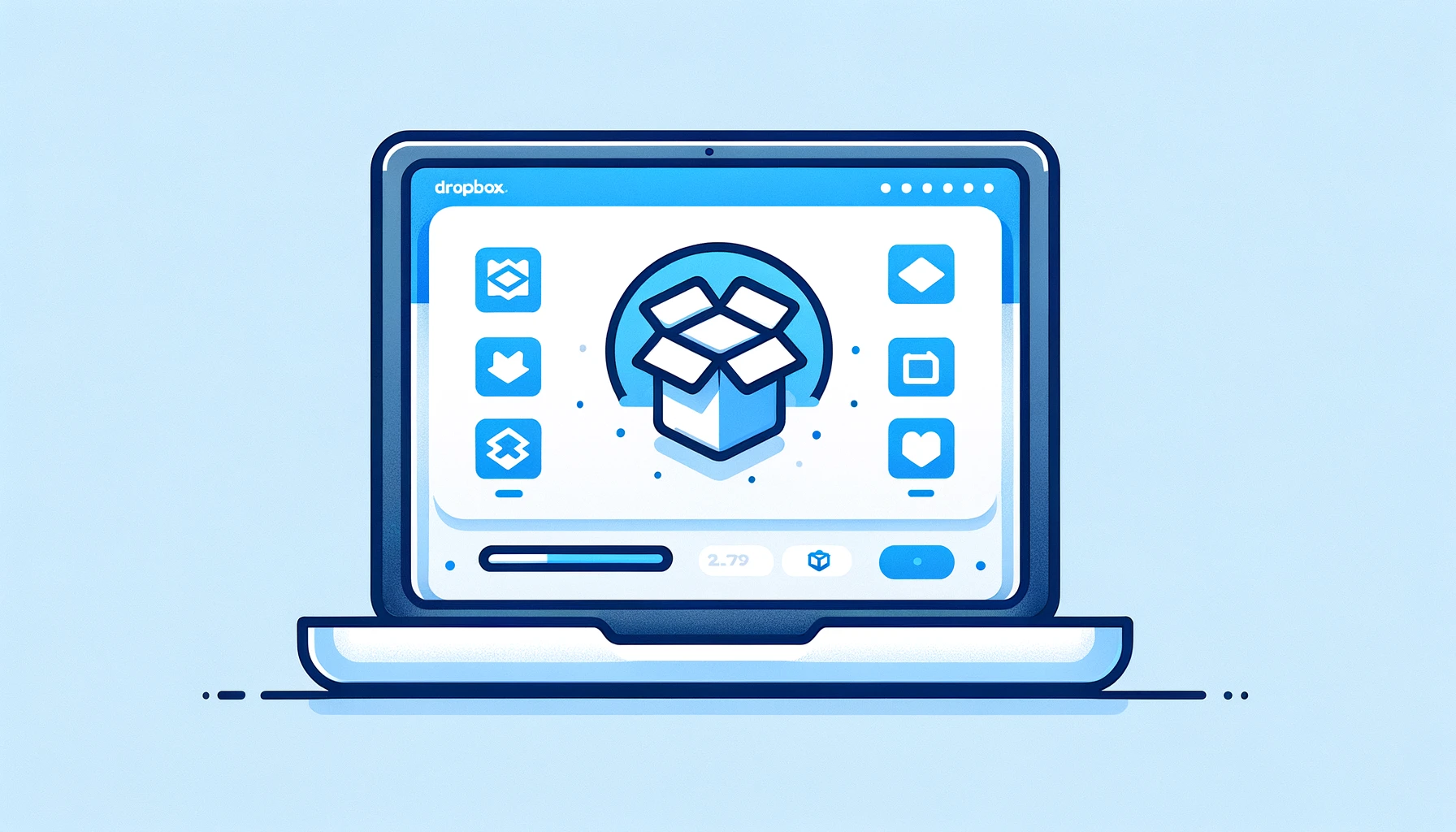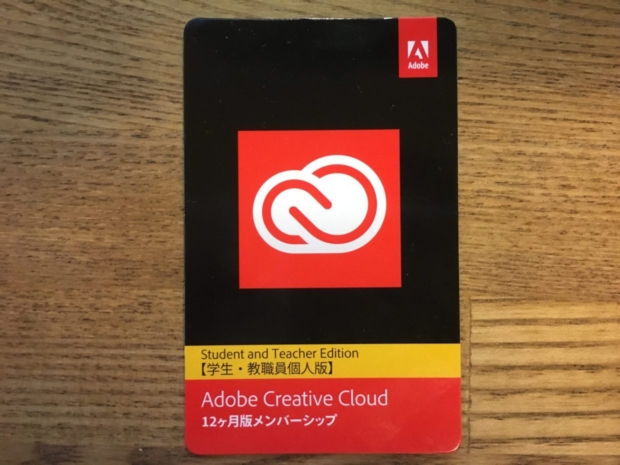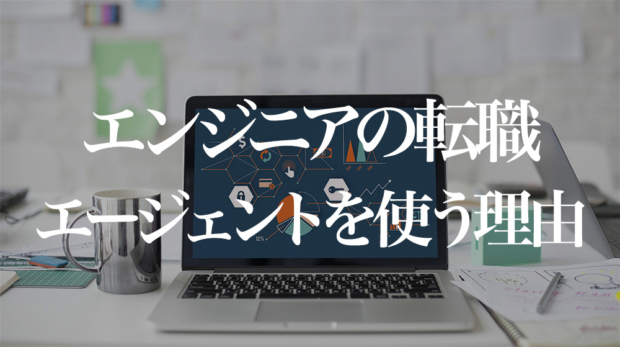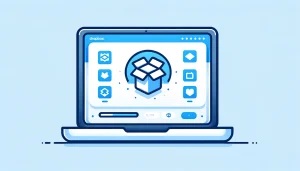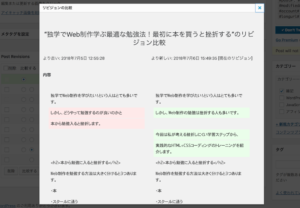新しいMac bookを買って、スマートシンクの設定につまづきました。
古いMacでは使っておらず、全ダウンロード方式にしていたので、その設定が引き継がれていたのかもしれません。
(たしか、windowsでは最初からスマートシンクになっていた記憶があります。)
Dropboxのスマートシンク設定手順
1. Dropboxのインストール時にファイルを同期しない選択をする
Dropboxをインストールする際に、ファイルの同期選択画面で「同期しない」を選択します。
2. インストール後の設定変更
現状はDropboxというフォルダだけ作られた状態です。
設定はMacだと上部メニューのDropboxアイコンをクリックして、アカウントアイコン→基本設定→同期に進み、「新しいファイルのデフォルト設定:オンラインのみ」を選択します。
3. このMacと同期するフォルダの選択
その後、同じく「同期」タブの「このMacと同期するフォルダ」の設定で、全てのファイルとフォルダを選択。(もしくはこのMacで使うフォルダのみ)
これにより、Dropbox内の全ファイルが右に灰色のクラウドマークのついた「オンラインのみ」の状態になります。
最後に
以上の手順に従うことで、必要なときだけダウンロードしたり、使わないファイルやフォルダは「オンラインのみにする」で容量節約できます!